细说如何打开mdi文件
分类:windows7教程 发布时间:2019-03-25 11:00:02
MDI文件是什么格式文件呢?它其实是Microsoft Office文件中的一种较为特殊的图像格式,像这种格式可以按照版面板式来保存TGA图像格式。下面,小编就给大家分享一下打开mdi文件的操作方法。
1,如果电脑上没有安装office或者安装的是精简版的office,那么推荐先安装下完整版的office。
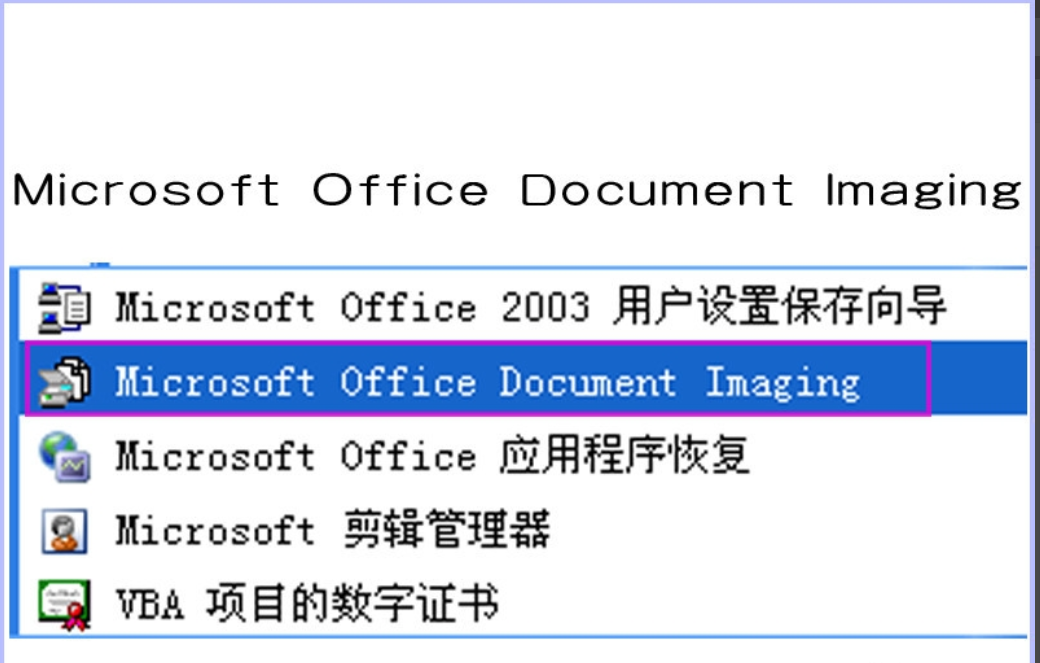
mdi格式文件怎么打开电脑图解1
2,office安装完成后,桌面点开始---所有程序---Microsoft Office---Microsoft Office 工具---打开“Microsoft Office Document Imaging”
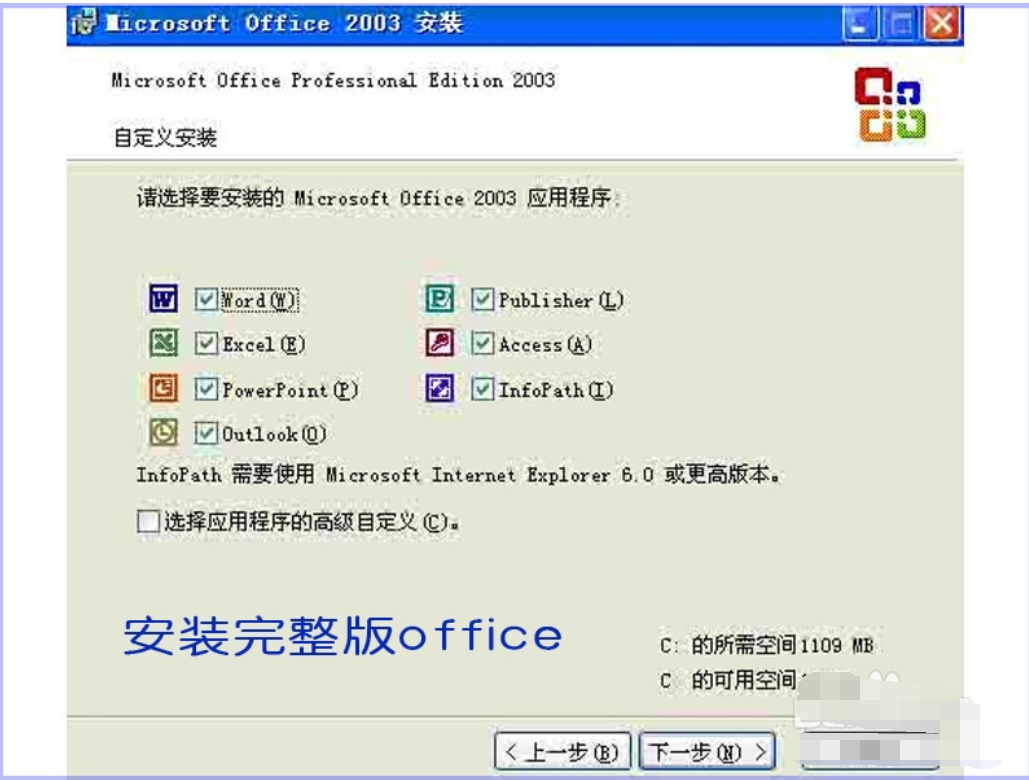
mdi电脑图解2
3,Microsoft Office Document Imaging打开后,选择“文件”--“打开”,弹窗中选择我们要打开的mdi文件。当然,我们也可以双击mdi文件打开。
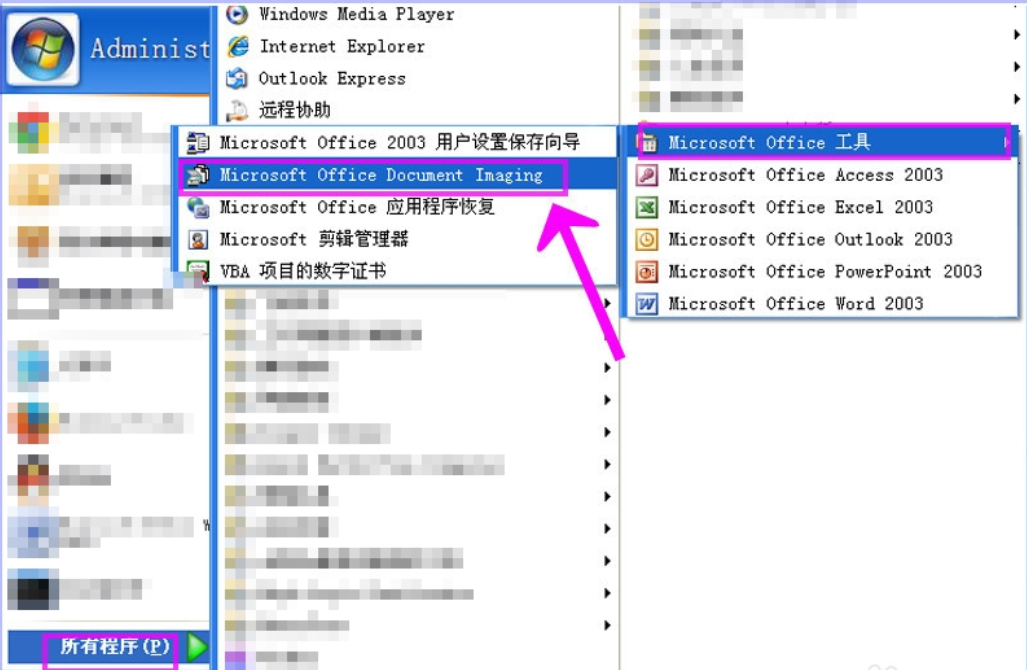
mdi电脑图解3
4,当我们已经安装好office工具Microsoft Office Document Imaging,双击mdi文件却无法打开,怎么回事?这是因为文件关联程序缺失,我们只需手动设置文件关联即可。
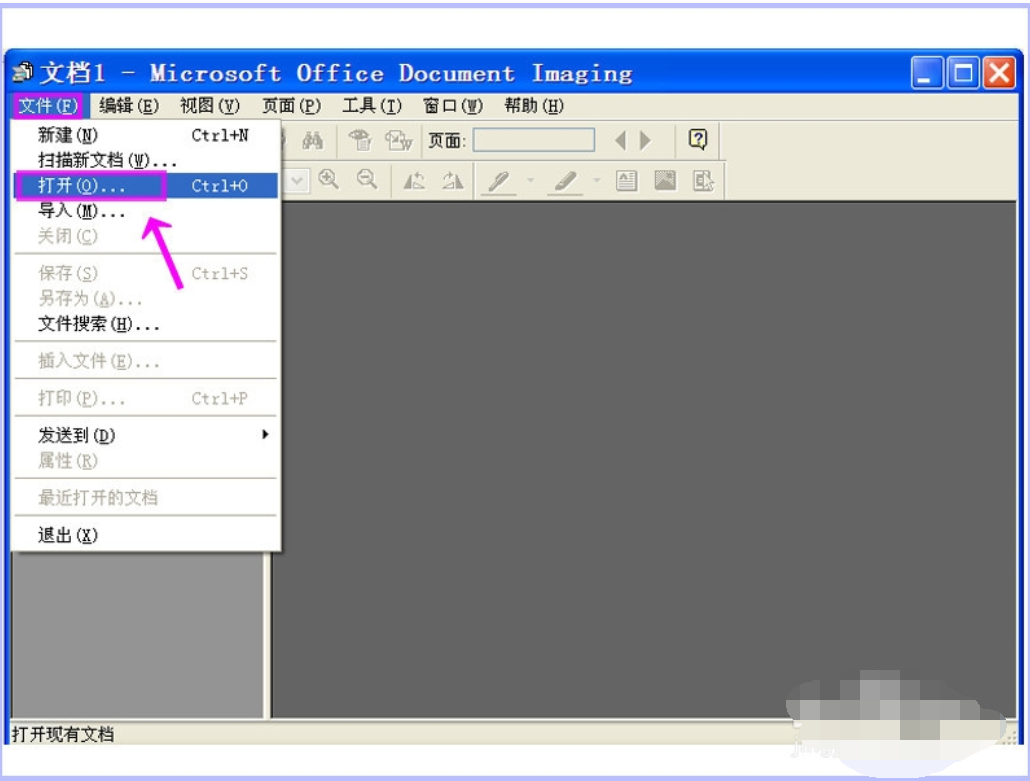
mdi格式文件怎么打开电脑图解4
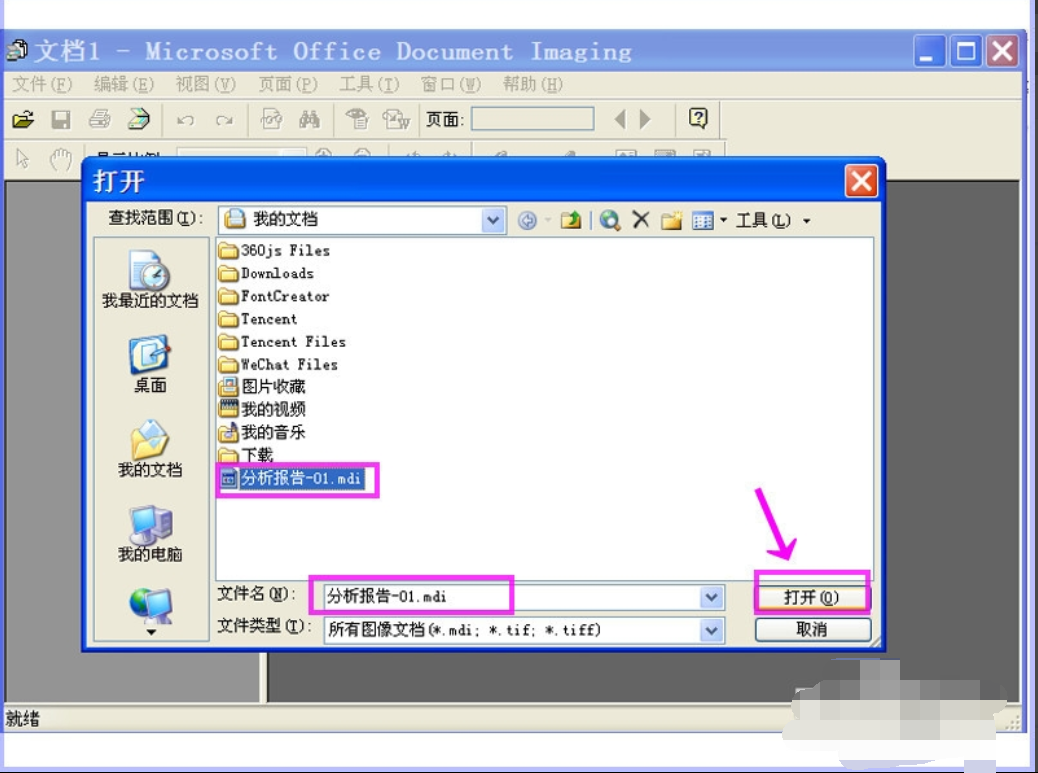
mdi格式文件怎么打开电脑图解5
5,首先打开“我的电脑”,---“工具”---“文件夹选项”---“文件类型”---“新建”
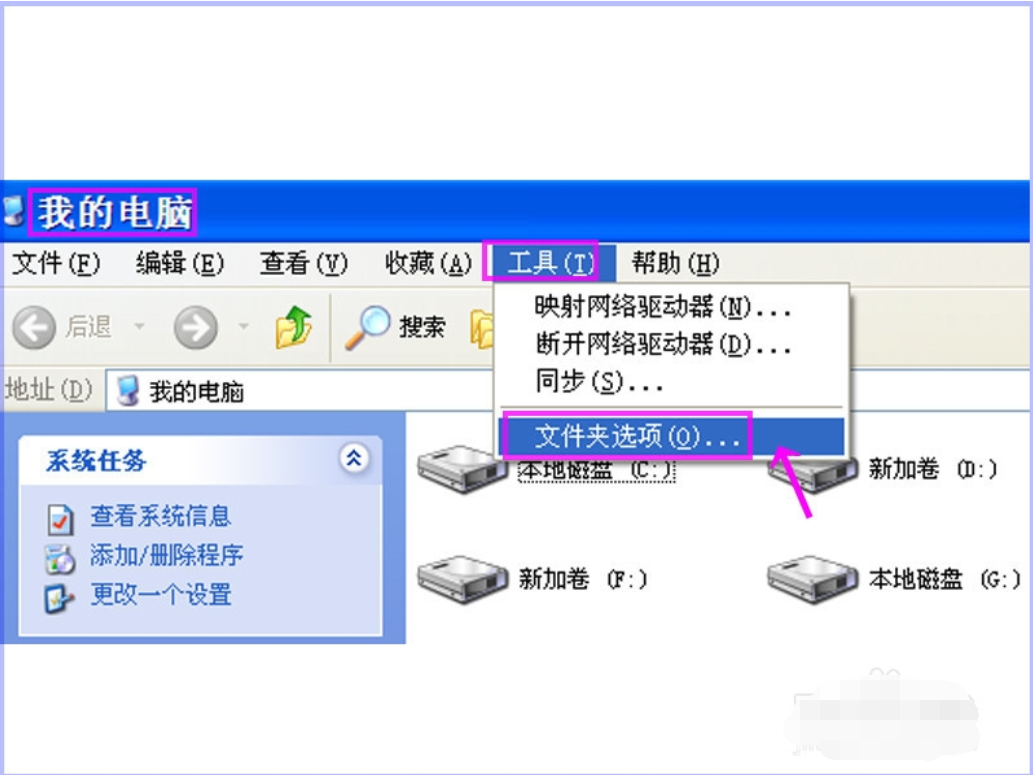
mdi格式文件怎么打开电脑图解6
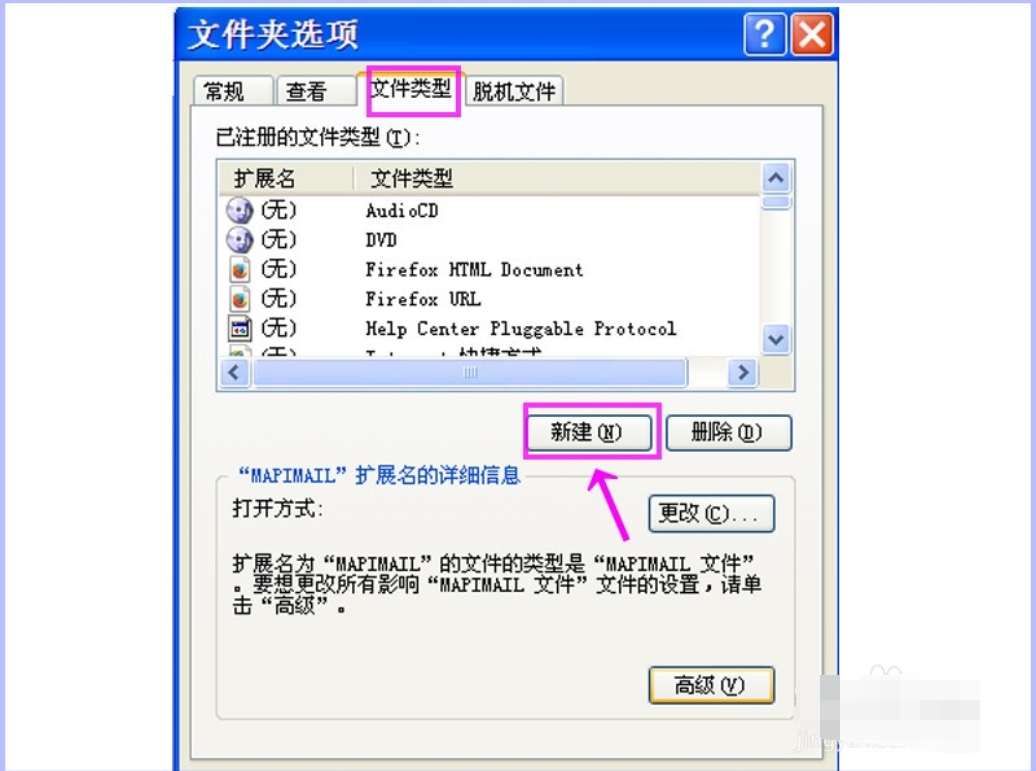
mdi文件电脑图解7
6,在“文件扩展名”后面输入 mdi,确定。然后选中新建的文件类型mdi,选择下面的“更改”
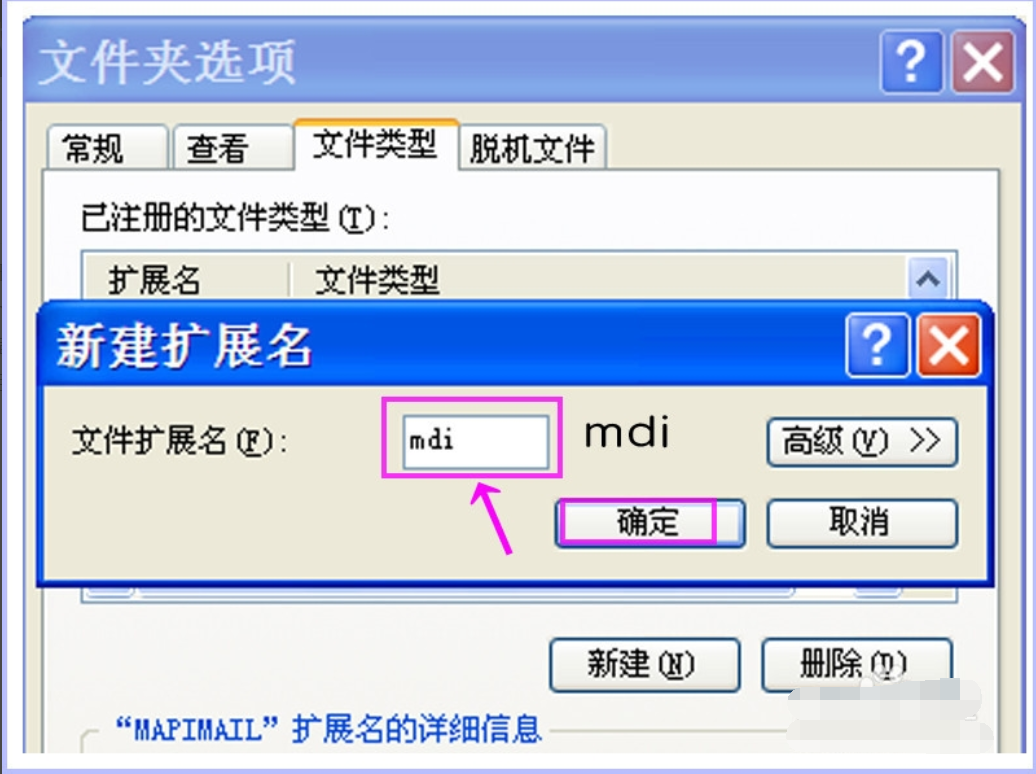
mdi电脑图解8
7,打开方式中的程序选择“Microsoft Office Document Imaging”,然后勾选“始终使用选择的程序打开这种文件”,下面点确定。
以后就可以直接双击打开mdi文件了。
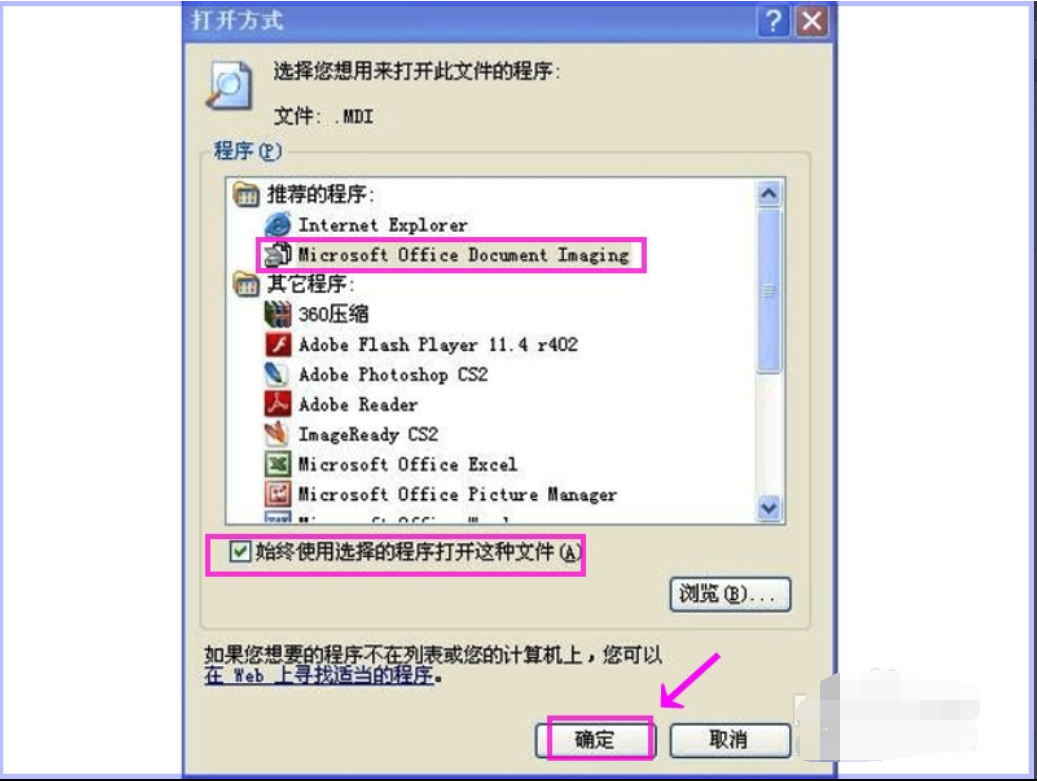
mdi文件电脑图解9
以上就是打开mdi文件的操作方法啦~






 立即下载
立即下载







 魔法猪一健重装系统win10
魔法猪一健重装系统win10
 装机吧重装系统win10
装机吧重装系统win10
 系统之家一键重装
系统之家一键重装
 小白重装win10
小白重装win10
 杜特门窗管家 v1.2.31 官方版 - 专业的门窗管理工具,提升您的家居安全
杜特门窗管家 v1.2.31 官方版 - 专业的门窗管理工具,提升您的家居安全 免费下载DreamPlan(房屋设计软件) v6.80,打造梦想家园
免费下载DreamPlan(房屋设计软件) v6.80,打造梦想家园 全新升级!门窗天使 v2021官方版,保护您的家居安全
全新升级!门窗天使 v2021官方版,保护您的家居安全 创想3D家居设计 v2.0.0全新升级版,打造您的梦想家居
创想3D家居设计 v2.0.0全新升级版,打造您的梦想家居 全新升级!三维家3D云设计软件v2.2.0,打造您的梦想家园!
全新升级!三维家3D云设计软件v2.2.0,打造您的梦想家园! 全新升级!Sweet Home 3D官方版v7.0.2,打造梦想家园的室内装潢设计软件
全新升级!Sweet Home 3D官方版v7.0.2,打造梦想家园的室内装潢设计软件 优化后的标题
优化后的标题 最新版躺平设
最新版躺平设 每平每屋设计
每平每屋设计 [pCon planne
[pCon planne Ehome室内设
Ehome室内设 家居设计软件
家居设计软件 微信公众号
微信公众号

 抖音号
抖音号

 联系我们
联系我们
 常见问题
常见问题



